
如今,很多用户在日常生活中使用远程视频聊天的功能,可以使用电脑、手机等设备进行视频聊天。所以现在大多数电脑都自带摄像头,方便用户在使用电脑的同时进行视频聊天。但是,电脑上的摄像头有很多问题,如果你忘记关,你的隐私就会暴露出来。因此,每次使用后都要记得关闭电脑摄像头。由于部分用户还不知道win10系统如何关闭摄像头,边肖将具体操作方法分享给大家,有需要的朋友不妨看看。
第一步。首先,第一步,我们打开电脑,在桌面上找到我的电脑图标。右键单击后,选择属性按钮并单击它,然后在出现的界面中单击设备管理器。
2.点击打开设备管理器界面后,我们在设备列表中找到图像设备的功能选项,然后点击打开其下方的选项。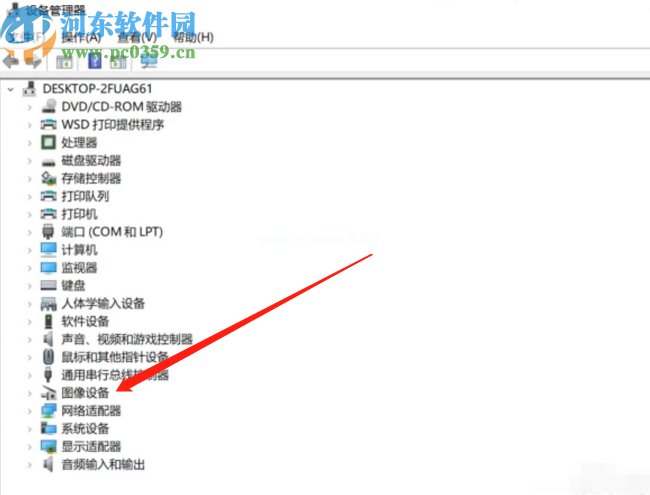
3.点击打开后,我们可以看到电脑上的影像设备,也就是摄像头。左边是一个相机图标,然后我们用鼠标右键点击它。
4.用鼠标右键单击相机设备,然后从出现的选项中选择功能选项“单击禁用设备”。
5.点击禁用后,会弹出提示界面,告诉我们禁用后设备将停止运行,然后我们可以点击是按钮关闭摄像头。
使用上面教程中的操作方法,我们可以在win10系统中设置和关闭电脑摄像头。有需要的朋友要赶紧试试分享小编的方法。希望这个教程能对大家有所帮助。